Tastenkombinationen für Windows 10 im Überblick
Mehr zum Thema: MicrosoftWindows 10 bringt eine ganze Reihe neuer Tastenkombinationen und Tastenkürzel, mit denen Sie schneller und bequemer arbeiten. Die wichtigsten im Überblick.
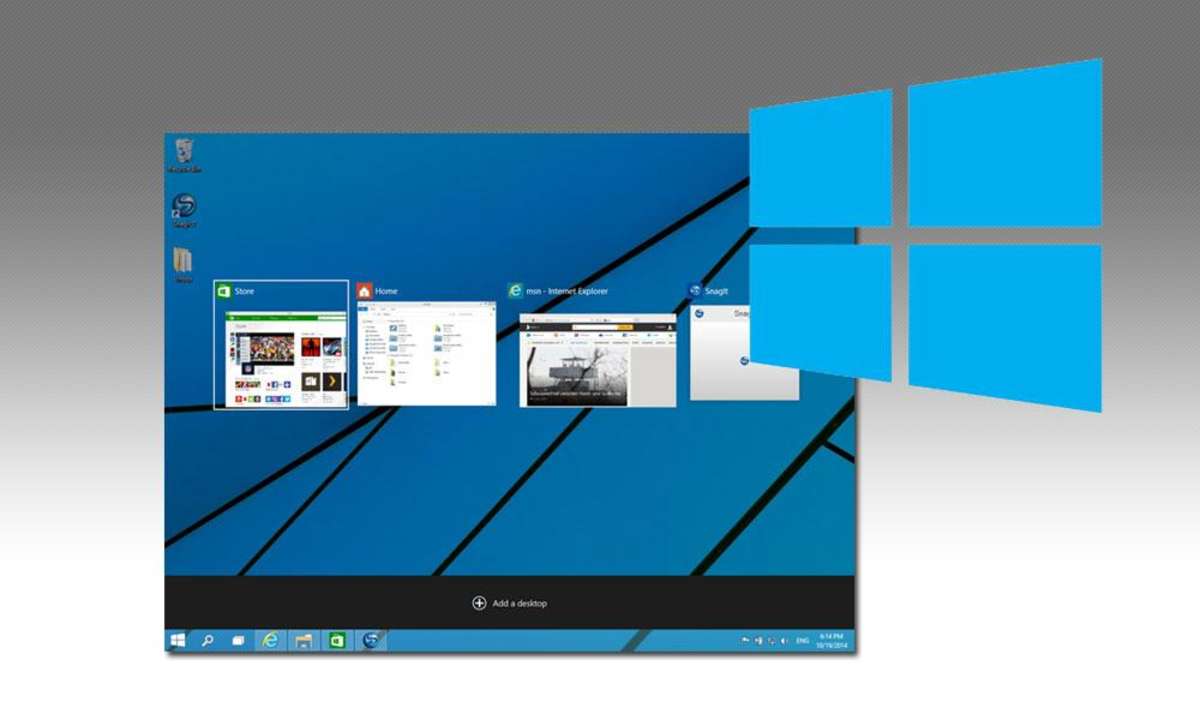
Windows 10 richtet sich vor allem an Desktop-Benutzer und denen will Microsoft die tägliche Arbeit mit neuen Tastenkombinationen und Kürzel erleichtern. Sie können diese bereits mit der öffentlichen Alpha-Version namens "Windows 10 Technical Preview" ausprobieren.Tastenkombinatio...
Windows 10 richtet sich vor allem an Desktop-Benutzer und denen will Microsoft die tägliche Arbeit mit neuen Tastenkombinationen und Kürzel erleichtern. Sie können diese bereits mit der öffentlichen Alpha-Version namens "Windows 10 Technical Preview" ausprobieren.
Tastenkombinationen zum Anordnen von Fenstern
Dank Window Snapping können Sie Fenster bequem in einer Hälfte des Displays positionieren. Bislang mussten Sie dazu aber die Maus verwenden und das Fenster an den gewünschten Bildrand ziehen. Windows 10 bietet die folgenden Tastenkombinationen:
- Windows + Pfeil hoch: Fenster in der oberen Bildhälfte positionieren
- Windows + Pfeil rechts: Fenster in der rechten Bildhälfte positionieren
- Windows + Pfeil runter: Fenster in der unteren Bildhälfte positionieren
- Windows + Pfeil links: Fenster in der linken Bildhälfte positionieren
Diese Kürzel lassen sich auch miteinander kombinieren. Bewegen Sie ein Fenster erst in die linke und dann die obere Bildhälfte und Sie erhalten ein Fenster, das ein Viertel des Bildes belegt - eben die obere linke Ecke.
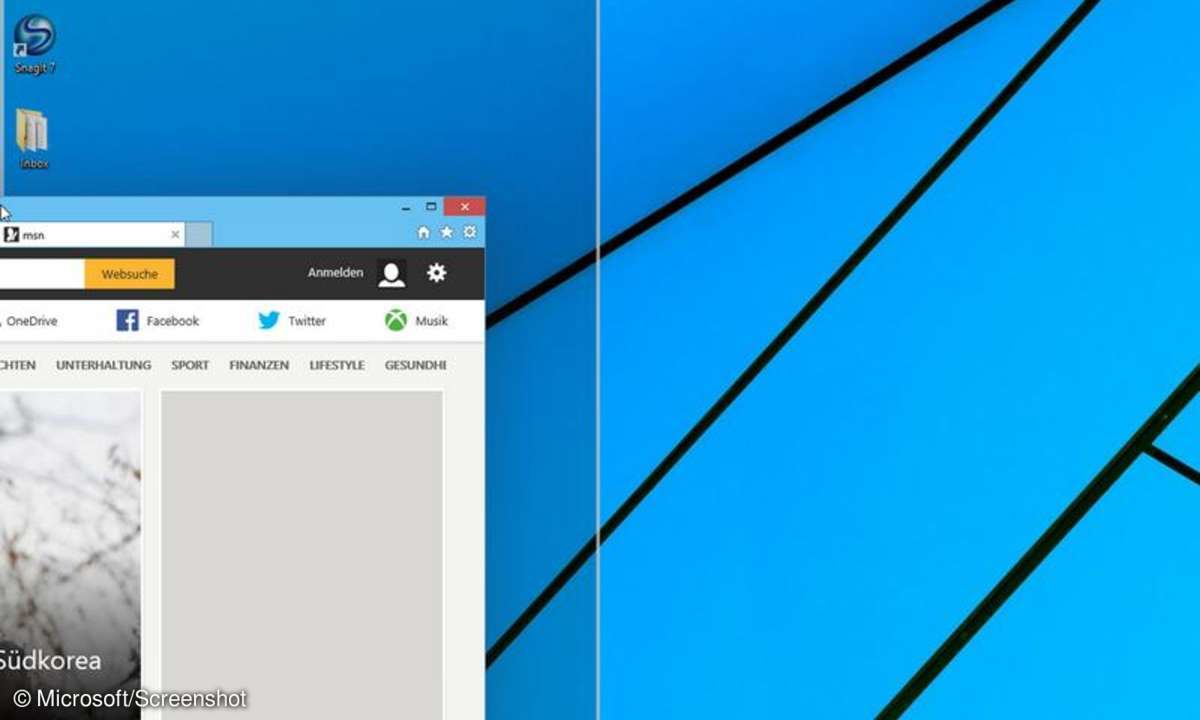
Der Taskwechsler
Unter Windows 10 verhält sich auch der Task-Wechsler anders als bislang gewohnt. Sie müssen nur einmal die Tastenkombination Windows+Tab drücken und die oben gezeigte Übersicht bleibt geöffnet. Dann können Sie ein Fenster entweder anklicken oder mit den Pfeiltasten markieren und es dann mit der Eingabetaste aktivieren.
Mit Alt+Tab können Sie weiter wie gewohnt zwischen laufenden Programmen wechseln, indem Sie bei gedrückter Alt-Taste wiederholt auf Tab drücken.
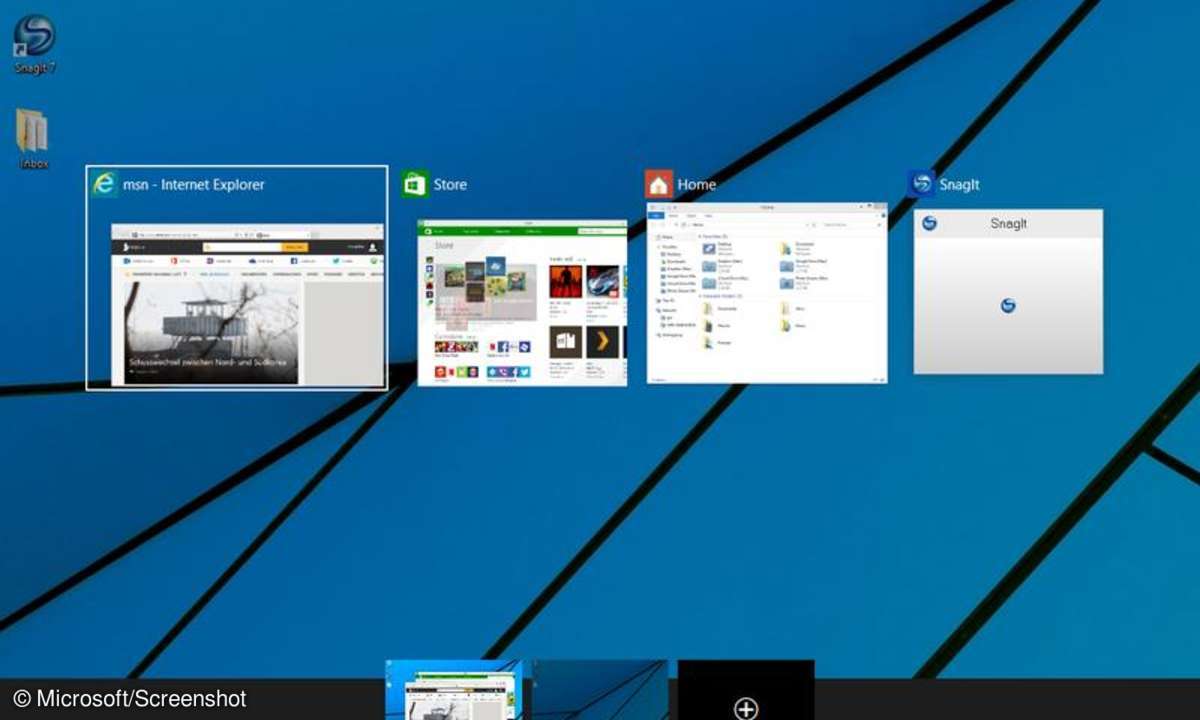
Die neuen, virtuellen Desktops erleichtern die Navigation bei vielen, gleichzeitig geöffneten Programmen. Um einen neuen Desktop zu erzeugen drücken Sie die Tastenkombination Windows+STRG+D. Umgekehrt schließen Sie den aktuellen Desktop mit Windows+STRG+F4. Die dort geöffneten Programme bleiben erhalten, landen dann aber auf einem benachbarten Desktop.
Mit den Tastenkombinationen Windows+STRG+Pfeil-links beziehungsweise Windows+STRG+Pfeil-rechts wechseln Sie zwischen virtuellen Desktops hin und her.
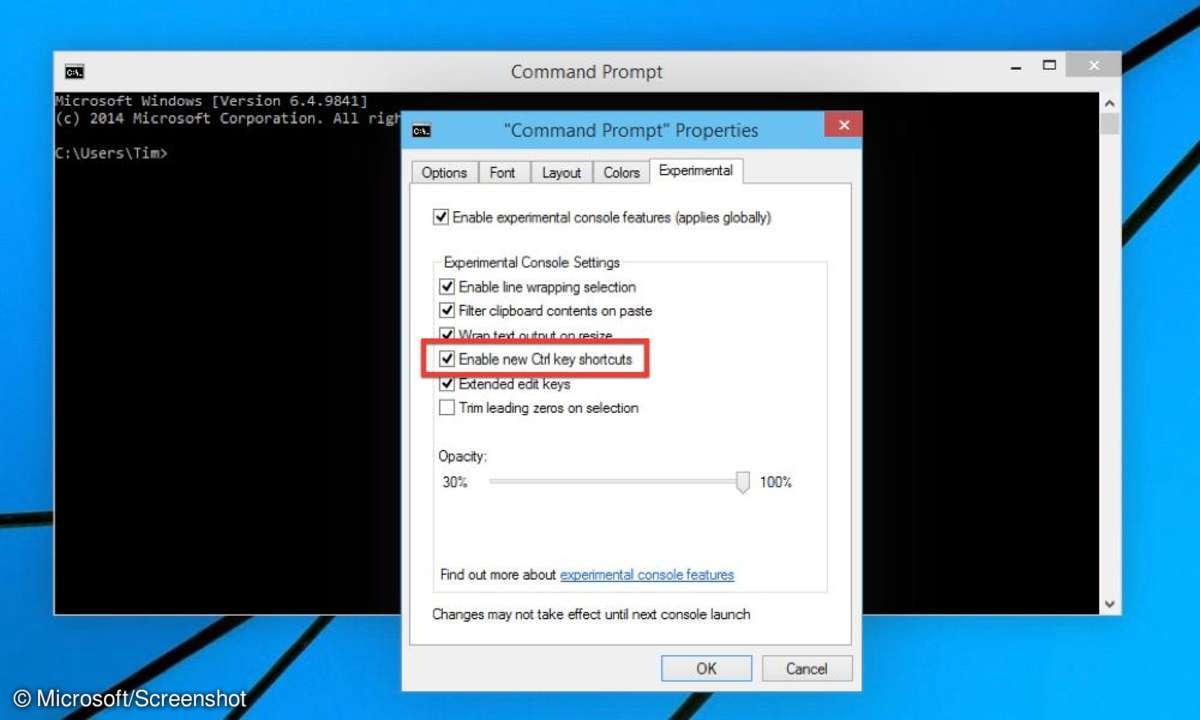
Tastenkombinationen für die Konsole
Einen ganzen Batzen neuer Tastenkombinationen hat die Konsole gelernt. Merkwürdigerweise müssen diese aber auf vielen Computern von Hand aktiviert werden. Dazu klicken Sie auf das Icon links in der Titelleiste des Konsolenfensters und gehen unten auf "Properties" (Eigenschaften). Dann aktivieren Sie auf dem Reiter "Experimental" die Option "Enable new Ctrl shortcuts". Anschließend können Sie die folgenden Tastenkürzel verwenden:
- Strg + V oder Shift + Einfügen: Fügt den Inhalt der Zwischenablage ein
- Strg + C oder Strg + Einfügen: Kopiert ausgewählten Text in die Zwischenablage
- Strg + A: Markiert den gesamten Text der aktuellen Zeile oder - bei leerer Zeile - der gesamten Konsole
- Shift + Pfeil Links / Rechts / Hoch / Runter: Bewegt den Cursor in die entsprechende Richtung und markiert dabei den Text
- Strg + Shift + Pfeil-Links / Rechts: Bewegt den Cursor wortweise nach Links oder Rechts und markiert dabei den Text
- Shift + Home / Ende: Bewegt den Cursor an den Zeilenanfang beziehungsweise das -ende und markiert dabei den Text
- Shift + Seite hoch / Seite runter: Bewegt den Cursor seitenweise hoch oder runter und markiert dabei den Text












